이 웹사이트는 ScanSnap Home 2.xx와 함께 사용하도록 설계되었습니다.
ScanSnap Home 3.0 이상을 사용하는 경우 여기를 참조해 주십시오.
이미지에 세로 줄이 나타남
ScanSnap으로 스캔 수행 시 문서에 없는 세로 줄이 스캔 이미지에 나타나면 다음을 확인합니다.
ScanSnap 내부의 롤러나 유리가 더럽습니까?
ScanSnap의 내부를 청소합니다.
청소 방법에 대한 자세한 내용은 일일 점검과 정기 점검을 참조해 주십시오.
청소 방법에 대한 자세한 내용은 ScanSnap 청소하기을 참조해 주십시오.
ScanSnap 유리가 더럽습니까?
ScanSnap의 유리를 청소해 주십시오.
청소 방법에 대한 자세한 내용은 일일 점검을 참조해 주십시오.
청소 방법에 대한 자세한 내용은 ScanSnap 청소하기을 참조해 주십시오.
ScanSnap 내부에 이물질이 있습니까?
다음을 실행합니다.
급지 트레이에서 문서를 제거합니다.
-
상부 커버와 출력 가이드를 엽니다.
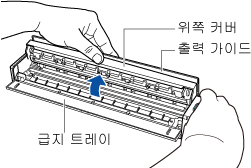

ScanSnap 내부의 이물질을 제거합니다.
상부 커버와 출력 가이드를 닫습니다.
세로 줄이 줄어드는 설정을 적용했습니까?
스캔 설정에서 [세로 줄 감소] 확인란을 선택하면 세로 줄을 줄일 수 있습니다.
다음 절차로 설정을 수정합니다.
-
ScanSnap Home의 메인 창 상단에 있는 [Scan] 버튼을 클릭하여 스캔 창을 표시합니다.
메인 창이 이미 표시되지 않은 경우, Dock의 Launchpad를 클릭하면 나타나는 애플리케이션 목록에서 [ScanSnap Home] 아이콘
 을 클릭합니다.
을 클릭합니다. 프로필 목록에서 사용 중인 프로필을 선택합니다.
 을 클릭하여 [프로필 편집] 창을 표시합니다.
을 클릭하여 [프로필 편집] 창을 표시합니다.-
[급지]의 [옵션] 버튼을 클릭하여 [급지 옵션] 창을 표시합니다.
[급지 모드 설정] 내의 [ADF] 또는 [수동 급지부]의 [옵션] 버튼을 클릭하여 [급지 옵션] 창을 표시합니다.
[세로 줄 감소] 확인란을 선택합니다.